Файл можно открывать и редактировать непосредственно в клиенте. Версия открытого файла зависит от того, какая редакция Vault используется:
- В Vault Basic последняя версия файла извлекается из хранилища вместе с дочерними файлами, находящимися в хранилище.
-
В редакциях Vault Workgroup, Collaboration и Professional последняя версия выбранной редакции извлекается из хранилища вместе с дочерними файлами, находящимися в этом хранилище.
Открытие из хранилища
Также можно указать, требуется ли получить файл при его открытии. После получения файла в него можно будет вносить изменения. Если файл не получать, он будет доступен только для чтения.
Клиент Autodesk Vault
- Выполните одно из следующих действий:
- Выберите файл, а затем выберите меню "Файл"
 "Открыть".
"Открыть". - Щелкните правой кнопкой мыши файл и в открывшемся контекстном меню выберите пункт "Открыть". Отобразится запрос на получение выбранного файла.
Если поведение, присущее прошлой версии, является предпочтительным, администратор может активировать его в файле конфигурации.
- Выберите один из следующих параметров:
- Выберите "Да", чтобы получить файл из хранилища и открыть соответствующее приложение. Теперь файл можно отредактировать. По завершении работы с файлом сохраните изменения и возвратите его в обратно в хранилище.
- Выберите "Нет", чтобы получить файл из хранилища и открыть его в соответствующем приложении без блокировки. Файл будет доступен только для чтения.
Надстройка для AutoCAD
При открытии файла из хранилища открывается существующий файл чертежа. Чтобы изменить файл хранилища, его необходимо получить из хранилища. Файл можно редактировать на локальном диске.
Если файл не получен из хранилища, его можно только просматривать.
Для получения файла из хранилища и его последующего редактирования должны соблюдаться следующие условия:
- Необходимо войти в хранилище, чтобы затем редактировать содержащийся там файл.
- Файл необходимо получить. С ним не должен работать другой пользователь.
- Необходимо иметь разрешение для получения файла.
Если рабочая копия файла более ранняя, чем версия в хранилище, будет выдан запрос на замену рабочей копии. Если рабочая копия в настоящий момент получена, она не заменяется.
Открытие файла из элементов хранилища
|
Папка |
Имя текущей папки. |
|
Отображение диалогового окна "Поиск" для поиска файлов в хранилище. |
|
|
Область поиска |
Верхний уровень текущей базы данных. Перейдите к файлу, который необходимо открыть. |
|
Список файлов |
В окне отображаются папки выбранного хранилища. Двойным щелчком мыши откройте папку и выберите нужные файлы. |
|
Имя файла |
В поле вводится имя файла или выбирается из списка. Прим.: Если имя файла выделяется курсивом, этот файл представляет собой предыдущую редакцию с другим именем файла.
Функция предыдущих редакций доступна только в выпусках Autodesk Vault Workgroup, Collaboration и Professional. |
|
Тип файла |
Фильтрация списка файлов с отображением только конкретного их типа. Тип файлов можно выбрать из всплывающего меню, щелкнув для этого по стрелке. |
|
Редакция Эта функция доступна только для Autodesk Vault Workgroup, Collaboration и Professional. |
В этом поле указывается редакция файла, который требуется открыть. |
|
Выбрать завершенные Эта функция доступна только для Autodesk Vault Workgroup, Collaboration и Professional. |
Этот параметр указывает на то, что версии связанных загружаемых файлов в редакции должны быть завершенными. |
|
Режимы открытия файлов |
Выберите необходимый режим нажатием стрелки рядом с кнопкой "Открыть". |
|
Открыть (получить) – для получения выбранного файла. |
|
|
Открыть (получить все) – для получения выбранного файла и его внешних ссылок. Прим.: В Autodesk Vault Workgroup, Collaboration и Professional параметр "Получить все" отключен, если какие-либо дочерние элементы выбранных файлов не являются последней редакцией.
|
|
|
Открыть только для чтения Открытие выбранного файла в режиме только для чтения. Прим.: Загружаются только те файлы, которые в настоящее время не получены. Если рабочая копия файла более ранняя, чем версия в хранилище, будет выдан запрос на замену рабочей копии. Если рабочая копия в настоящий момент получена, она не заменяется.
|
|
|
Отмена |
Отмена операции открытия файла и закрытие диалогового окна. |
Открытие файлов из хранилища
Команда "Открыть файл из хранилища" используется для доступа к файлам в хранилище с целью просмотра и изменения. Чтобы изменить файл из хранилища, необходимо его получить и редактировать его копию, находящуюся на локальном диске. Для открытия и получения файла необходимо войти на сервер Autodesk Vault.
- При отсутствии локальной копии базы данных получите локальные копии файлов с помощью программы Autodesk Vault.
- Получите базу данных с помощью Autodesk Vault.
- Получите файлы .dwg в AutoCAD или AutoCAD Mechanical.
- На панели инструментов Autodesk Vault выберите "Открыть файл из хранилища".
В AutoCAD Electrical откройте окно Диспетчера проектов. Из меню выбора проектов выберите "Открыть проект из хранилища".
Прим.: Если пользователь еще не вошел в хранилище, то появляется соответствующее диалоговое окно. После входа в хранилище можно получать из него файлы. - В диалоговом окне "Выбор файла" выберите необходимый файл. Также имеется возможность поиска файла в хранилище.
- Нажмите кнопку "Найти", чтобы найти файл в хранилище.
- В списке результатов поиска выберите файл, который следует открыть, и нажмите кнопку "ОК". Файл будет добавлен в поле имени файла.
В AutoCAD Electrical в диалоговом окне "Выбор проекта" перейдите к файлу определения проекта и выберите его. Для того чтобы не нарушать связей между чертежами, определенными в файле проекта, необходимо при открытии файла проекта из хранилища получать из хранилища все файлы.
-
Пользователи Autodesk Vault Workgroup, Collaboration и Professional. В списке редакций выберите нужную редакцию файла.
-
Пользователи Autodesk Vault Workgroup, Collaboration и Professional.Для открытия завершенной версии выбранной редакции файла вместо его последней версии установите флажок Выбрать завершенные
 .
. - В раскрывающемся списке "Открыть" выберите: получить и открыть файл, получить и открыть все зависимые файлы или открыть файл без получения.
- Нажмите кнопку "Открыть" для завершения операции или "Отмена" для выхода и закрытия диалогового окна.
Надстройка для Inventor
Можно открыть любой файл Autodesk Inventor, находящийся в хранилище.
Подробнее о диалоговом окне "Выбор файла из хранилища"
Выбор файла, который необходимо открыть, из хранилища или вставка его в текущий проект.
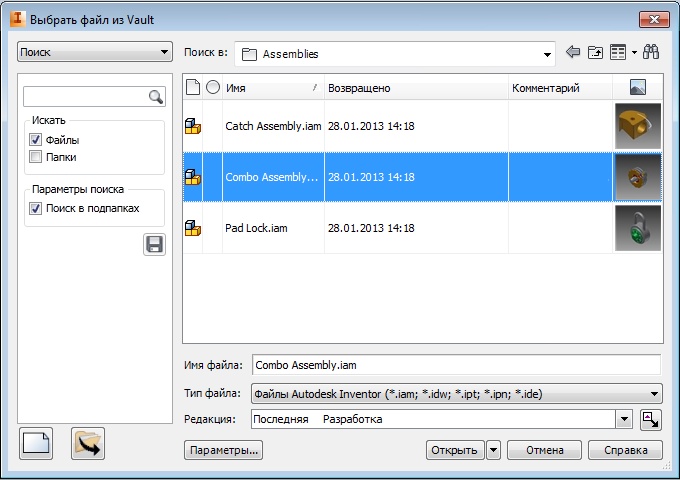
| Доступ: |
|
На ленте хранилища выберите "Открыть". |
Элементы диалогового окна "Выбор файла из хранилища"
- Поиск/Мои сохраненные результаты поиска/Раскрывающееся меню "Мои ярлыки"
- Переключение между поиском в хранилище, в ярлыках, созданных в Autodesk Vault, и в сохраненных результатах поиска, созданных с использованием диалогового окна "Поиск". Эта функция помогает быстро найти необходимый файл. Прим.: Управления ярлыками осуществляется здесь или с помощью Autodesk Vault.
- Искать в
- Выберите путь из текущей папки или выберите папку результатов поиска.
- Вид
- Выбор режима отображения файлов: подробное отображение, в виде списка, в виде малых, средних или крупных значков.
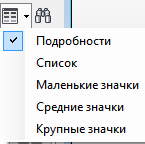
- Найти

- Отображение диалогового окна "Поиск" для настройки поиска файлов в хранилище.
- имя файла
- Имя вводится в это поле или выбирается в списке.
- Тип файла
- Фильтрация списка файлов по определенному типу. Откройте список, щелкнув стрелку, а затем выберите тип файла.
- Редакция
- Отображение редакции выбранного файла. Щелкнув стрелку раскрывающегося меню рядом с этим полем, можно просмотреть все редакции и соответствующие состояния жизненного цикла для выбранного файла.
- "Выбрать завершенные"
 и "Выбрать незавершенные"
и "Выбрать незавершенные" 
- Переключение между выбором по умолчанию завершенной версии последней редакции и выбором по умолчанию последней версии редакции файла.
- Параметры
-
Если эта команда доступна, она позволяет открыть диалоговое окно "Параметры открытия файла". Тип открываемых и вставляемых файлов определяется доступными параметрами. Например, можно выбрать уровень детализации, который следует загружать при открытии или вставке сборки Autodesk Inventor. Помимо этого можно настроить задержку применения обновлений при открытии файла IDW или открытие сборки в экспресс-режиме.
Дополнительные сведения см. в разделе Работа с уровнем детализации и файлами хранилища.
- Быстрый запуск
-
При использовании команды "Открыть из хранилища": нажмите кнопку "Открыть файл", чтобы переключиться в диалоговое окно открытия файла. Нажмите кнопку "Новый файл", чтобы переключиться в диалоговое окно "Новый файл".
При использовании команды "Вставить из хранилища": вызовите диалоговое окно "Вставить компонент", чтобы переключиться в диалоговое окно "Вставка компонента".Прим.: Рекомендуется иметь для хранилища один файл проекта. Если в хранилище содержатся файлы нескольких проектов, и открывается файл из папки, принадлежащей другому проекту, пользователь должен разрешить его ссылки. - Использование конструктивной пары
-
Вставка компонента с использованием автосовмещения. Доступен только для вставки из хранилища.
Открытие файла, сохраненного в хранилище
- На ленте хранилища выберите "Открыть". Прим.: На панели быстрого запуска: для того чтобы перейти в диалоговое окно "Открыть", нажмите кнопку "Открыть файл". Для перехода к диалоговому окну "Новый файл" нажмите кнопку "Новый файл".
-
Для конструктивной пары: можно размещать конструктивные пары в интерактивном режиме или автоматически генерировать конструктивные пары по месту.
В диалоговом окне "Выбор файла из хранилища" найдите и выберите один или несколько файлов текущего проекта.
Прим.: Размер диалогового окна можно изменить, щелкнув левой кнопкой мыши по углу окна и перетащив курсор таким образом, чтобы получить нужный размер окна. Новый размер окна будет сохранен в течение всего сеанса работы.Прим.: Если в поле "Имя файла" имя файла отображается курсивом, то это указывает на прошлую версию, которая имеет имя файла, отличное от имени файла последней редакции.Функция предыдущих редакций доступна только в выпусках Autodesk Vault Workgroup, Collaboration и Professional.
- В списке "Папка" выберите папку из хранилища. Содержимое папки отображается в списке файлов. Выберите файл из списка.
- В списке "Мои ярлыки" выберите ярлык хранилища. Если это ярлык конкретного файла, этот файл будет выбран в списке. Если это ярлык каталога в хранилище, в списке будут отображены файлы из этого каталога. Выберите файл. Прим.: Управлять ярлыками можно в диалоговом окне "Выбор файла из хранилища" или в Autodesk Vault.
- Нажмите кнопку "Мои ярлыки" и выберите "Мои сохраненные результаты поиска". Выводится список всех папок, созданных при использовании диалогового окна поиска. Выберите папку из списка. Выполняется поиск, и результаты поиска отображаются в списке файлов. Выберите файл. Прим.: Чтобы остановить выполняющийся поиск, щелкните правой кнопкой список файлов и выберите "Остановить поиск".Прим.: На панели быстрого запуска: для того чтобы перейти в диалоговое окно "Открыть", нажмите кнопку "Открыть". Для того чтобы переключиться в диалоговое окно "Новый файл", нажмите кнопку "Новый файл".
-
Пользователи Autodesk Vault Workgroup, Collaboration и Professional. В списке редакций выберите нужную редакцию файла. Если выбрано несколько файлов, то данная функция недоступна.
-
Пользователи Autodesk Vault Workgroup, Collaboration и Professional. Поставьте флажок "Выбрать завершенные", чтобы открыть версию выбранной редакции файла вместо последней версии.
- В раскрывающемся списке "Открыть" выберите: получить и открыть файл, получить и открыть все зависимые файлы или открыть файл без получения. Нажмите "Открыть". Выбранный файл будет открыт.
В Autodesk Vault Workgroup, Collaboration и Professional параметр "Получить все" отключен, если какие-либо дочерние элементы выбранных файлов не являются последней редакцией.
Ярлыки
Ярлыки, созданные в Autodesk Vault, доступны в диалоговом окне "Выбор файла из хранилища". Также имеется возможность создавать, удалять и организовать ярлыки в диалоговом окне "Выбор файла из хранилища". Любые операции по изменению и созданию ярлыков отражаются в Autodesk Vault.
Создание ярлыка
- Щелкните правой кнопкой файл или папку в списке и выберите "Создать ярлык".
Ярлык будет добавлен к списку "Мои ярлыки", а также в Autodesk Vault.
Создание группы ярлыков
- Щелкните правой кнопкой имеющуюся группу ярлыков или "Новая группа" и выберите "Новая группа".
- Существующие ярлыки можно перетащить в новую группу.
Новая группа ярлыков добавляется в список "Мои ярлыки", а также в ярлыки в Autodesk Vault.
Удаление ярлыка
- Щелкните правой кнопкой мыши ярлык и выберите "Удалить".
Выбранный ярлык будет удален из списка "Мои ярлыки", а также из ярлыков в Autodesk Vault.
Переименование ярлыка
- Щелкните правой кнопкой мыши ярлык или группу и выберите "Переименовать".
- Введите новое имя для ярлыка или группы и нажмите ENTER.
Выбранный ярлык будет переименован в списке "Мои ярлыки", а также в ярлыках в Autodesk Vault.
Результаты поиска
Функция поиска предоставляет простой и удобный способ нахождения файлов и папок.
Основной поиск — поиск любого свойства, содержащего указанное ключевое слово. Результаты отображаются в таблице.
Поиск по свойству — уточнение критериев поиска на основе свойств файлов. Используйте эту функцию, если известно точно, какое свойство следует найти.
Щелкнув текстовое окно поиска, можно отобразить раскрывающийся список, содержащий перечень свойств, используемых на сервере хранилища. Выберите свойство, которое следует использовать, затем введите ключевое слово, чтобы начать поиск. Файлы, которые соответствуют критерию поиска, отображаются в таблице.
Поддержка подстановочных знаков — подстановочные знаки ?При поиске поддерживаются знаки и *. Выберите ?, чтобы заменить один символ, и * для замены нескольких символов в ключевом слове поиска. При поиске всегда ищутся файлы и папки, содержащие поисковые слова, поэтому результат поиска может оказаться таким же, если используется краткое, распространенное поисковое слово. Например, следующие условия поиска: "прил*", "прил?", "прил" возвращают одни и те же результаты, содержащие "приложение", "прилагательное" и т. д.
Другие — можно сохранить результат поиска для последующего применения. Когда эти результаты поиска будут сохранены, они появятся в разделе "Мои сохраненные результаты поиска" в текущем диалоговом окне, а также в следующем месте: Autodesk Vault Exporer \ $ корневая папка\My Search Folder. Пользователь может использовать папку поиска для редактирования, удаления и переименования сохраненных результатов поиска.
Надстройка для Revit
При открытии файла из хранилища открывается существующий файл Revit, ранее добавленный в хранилище. При выборе последней версии файлы сервера Revit и общедоступные файлы хранилища открываются из соответствующих местоположений, как при открытии из Revit.
При открытии предыдущей версий файла или версии "Только для чтения" копия данного файла загружается из Vault и открывается для просмотра.
При открытии для редактирования нерабочий общедоступный файл автоматически выдается, если для него не выбран параметр "Только чтение".
Для получения файла из хранилища и его последующего редактирования должны соблюдаться следующие условия:
- Необходимо войти в хранилище, чтобы затем редактировать содержащийся там файл.
- Файл необходимо получить. С ним не должен работать другой пользователь.
- Необходимо иметь разрешение для получения файла.
Открытие файла Revit из Vault
- Щелкните "Открыть из хранилища" на ленте Vault в Revit.
- Перейдите к файлу, который следует открыть, и щелкните "ОК".
Надстройка для Office
Файл можно открыть непосредственно из хранилища.
- Выберите .
В Microsoft Office 2007 и Office 2010 на ленте хранилища выберите пункт "Открыть".
- В диалоговом окне "Выбор файла" найдите расположение хранилища и укажите файл для открытия.
-
Пользователи Autodesk Vault Workgroup, Collaboration и Professional. Выберите требуемую редакцию файла из списка "Редакция".
- Выберите получение файла или только его просмотр в списке "Открыть".
Файл откроется, и в строке заголовка будет отображаться информация о редакции (если она доступна), а также указываться, предназначен ли файл только для чтения или выполнено его получение из хранилища.
Прочие надстройки
Используйте команду "Открыть файл из хранилища", чтобы открыть любой файл, уже сохраненный в хранилище. При открытии файла из хранилища можно выбрать его просмотр или получение. Необходимо получить файл, чтобы внести в него изменения. Файл временно сохраняется на локальном диске для внесения изменений.
Если файл не получен из хранилища, его можно только просматривать.
Для получения файла из хранилища и его последующего редактирования должны соблюдаться следующие условия:
- Необходимо войти в хранилище, чтобы затем редактировать содержащийся там файл.
- Файл необходимо получить. С ним не должен работать другой пользователь.
- Чтобы выдать файл для редактирования, необходимо соответствующее разрешение.
Если версия рабочей копии файла (например, файл, сохраненный в рабочей папке) более ранняя, чем версия этого файла в хранилище, появится запрос на замену рабочей копии. Если рабочая копия в настоящий момент получена, она не заменяется.
|
Искать в |
Имя текущей папки. |
|
Отображение диалогового окна "Поиск" для поиска файлов в хранилище. |
|
|
Расположения |
Верхний уровень текущей базы данных. Перейдите к файлу, который необходимо открыть. |
|
Список файлов |
В окне отображаются папки выбранного хранилища. Двойным щелчком мыши откройте папку и выберите нужные файлы. |
|
имя файла |
Указание файла, который будет открыт. Ввести имя файла или выбрать его из списка. Прим.: Если имя файла выделяется курсивом, этот файл представляет собой предыдущую редакцию с другим именем файла.
Функция предыдущих редакций доступна только в выпусках Autodesk Vault Workgroup, Collaboration и Professional. |
|
Тип файла |
Фильтрация списка файлов по определенному типу. Тип файлов можно выбрать во всплывающем меню, щелкнув для этого стрелку. |
|
Редакция Эта функция доступна только для Autodesk Vault Workgroup, Collaboration и Professional. |
В этом поле указывается редакция файла, который требуется открыть. |
|
Выбрать завершенные Эта функция доступна только для Autodesk Vault Workgroup, Collaboration и Professional. |
Этот параметр указывает на то, что версии связанных загружаемых файлов в редакции должны быть завершенными. |
|
Параметры открытия |
Чтобы выбрать параметр открытия, щелкните стрелку вниз, а затем нажмите кнопку "Открыть". |
|
"Открыть (получить)" — получение выбранного файла. |
|
|
"Открыть (получить все)" — получение выбранного файла и связанных с ним файлов. Прим.: В Autodesk Vault Workgroup, Collaboration и Professional параметр "Получить все" отключен, если какие-либо дочерние элементы выбранных файлов не являются последней редакцией.
|
|
|
"Открыть только для чтения" — открытие выбранного файла в режиме только для чтения. Прим.: Загружаются только те файлы, которые в настоящее время не получены. Если рабочая копия файла более ранняя, чем версия в хранилище, будет выдан запрос на замену рабочей копии. Если рабочая копия в настоящий момент получена, она не заменяется.
|
|
|
Отмена |
Отмена открытия файла и закрытие диалогового окна. |
Открытие файла из Vault
- На ленте Autodesk Vault выберите "Открыть из хранилища". Прим.: Чтобы открыть файл из хранилища, необходимо войти в хранилище.
- В диалоговом окне "Выбор файла" выберите необходимый файл. Также имеется возможность поиска файла в хранилище.
- Нажмите кнопку "Найти", чтобы найти файл в хранилище.
- В списке результатов поиска выберите файл, который следует открыть, и щелкните "ОК". Файл будет добавлен в поле "Имя файла".
-
Пользователи Autodesk Vault Workgroup, Collaboration и Professional. В списке редакций выберите нужную редакцию файла.
-
Пользователи Autodesk Vault Workgroup, Collaboration и Professional. Для открытия завершенной версии выбранной редакции файла вместо его последней версии установите флажок Выбрать завершенные
 .
. - В раскрывающемся списке "Открыть" выберите: получить и открыть файл, получить и открыть все зависимые файлы или открыть файл без получения.
- Нажмите кнопку "Открыть" для завершения операции или "Отмена" для выхода и закрытия диалогового окна.
Команда "Открыть файл из хранилища" используется для доступа к файлам в хранилище с целью просмотра и изменения. Чтобы изменить файл из хранилища, необходимо его получить и редактировать его копию, находящуюся на локальном диске. Для открытия и получения файла необходимо войти на сервер Autodesk Vault .
Вставка из хранилища (только надстройка для Inventor)
В текущий проект можно вставить файл или параметрический элемент из хранилища.
Подробнее о диалоговом окне "Выбор файла из хранилища"
Выбор файла, который необходимо открыть, из хранилища или вставка его в текущий проект.
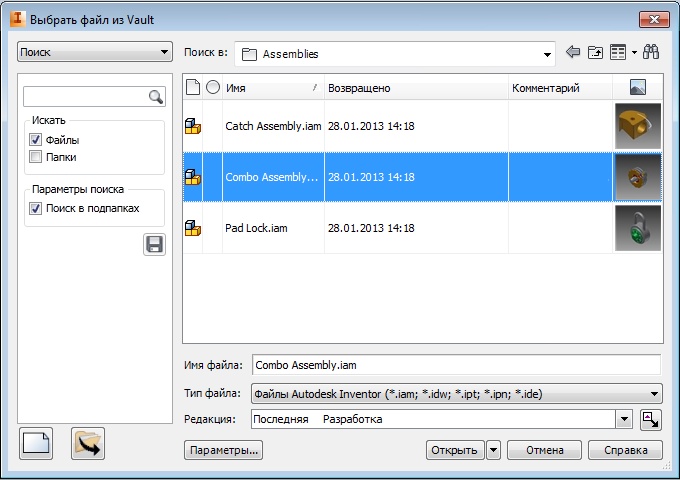
| Доступ: |
|
На ленте хранилища выберите "Вставить". |
Элементы диалогового окна "Выбор файла из хранилища"
- Поиск/Мои сохраненные результаты поиска/Раскрывающееся меню "Мои ярлыки"
- Переключение между поиском в хранилище, в ярлыках, созданных в Autodesk Vault, и в сохраненных результатах поиска, созданных с использованием диалогового окна "Поиск". Эта функция помогает быстро найти необходимый файл. Прим.: Управления ярлыками осуществляется здесь или с помощью Autodesk Vault.
- Искать в
- Выберите путь из текущей папки или выберите папку результатов поиска.
- Вид
- Выбор режима отображения файлов: подробное отображение, в виде списка, в виде малых, средних или крупных значков.
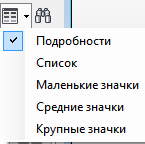
- Найти

- Отображение диалогового окна "Поиск" для настройки поиска файлов в хранилище.
- имя файла
- Имя вводится в это поле или выбирается в списке.
- Тип файла
- Фильтрация списка файлов по определенному типу. Откройте список, щелкнув стрелку, а затем выберите тип файла.
- Редакция
- Отображение редакции выбранного файла. Щелкнув стрелку раскрывающегося меню рядом с этим полем, можно просмотреть все редакции и соответствующие состояния жизненного цикла для выбранного файла.
- "Выбрать завершенные"
 и "Выбрать незавершенные"
и "Выбрать незавершенные" 
- Переключение между выбором по умолчанию завершенной версии последней редакции и выбором по умолчанию последней версии редакции файла.
- Параметры
-
Если эта команда доступна, она позволяет открыть диалоговое окно "Параметры открытия файла". Тип открываемых и вставляемых файлов определяется доступными параметрами. Например, можно выбрать уровень детализации, который следует загружать при открытии или вставке сборки Autodesk Inventor. Помимо этого можно настроить задержку применения обновлений при открытии файла IDW или открытие сборки в экспресс-режиме.
Дополнительные сведения см. в разделе Работа с уровнем детализации и файлами хранилища.
- Быстрый запуск
-
При использовании команды "Открыть из хранилища": нажмите кнопку "Открыть файл", чтобы переключиться в диалоговое окно открытия файла. Нажмите кнопку "Новый файл", чтобы переключиться в диалоговое окно "Новый файл".
При использовании команды "Вставить из хранилища": вызовите диалоговое окно "Вставить компонент", чтобы переключиться в диалоговое окно "Вставка компонента".Прим.: Рекомендуется иметь для хранилища один файл проекта. Если в хранилище содержатся файлы нескольких проектов, и открывается файл из папки, принадлежащей другому проекту, пользователь должен разрешить его ссылки. - Использование конструктивной пары
-
Вставка компонента с использованием автосовмещения. Доступен только для вставки из хранилища.
Ярлыки
Ярлыки, созданные в Autodesk Vault, доступны в диалоговом окне "Выбор файла из хранилища". Также имеется возможность создавать, удалять и организовать ярлыки в диалоговом окне "Выбор файла из хранилища". Любые операции по изменению и созданию ярлыков отражаются в Autodesk Vault.
Создание ярлыка
- Щелкните правой кнопкой файл или папку в списке и выберите "Создать ярлык".
Ярлык будет добавлен к списку "Мои ярлыки", а также в Autodesk Vault.
Создание группы ярлыков
- Щелкните правой кнопкой имеющуюся группу ярлыков или "Новая группа" и выберите "Новая группа".
- Существующие ярлыки можно перетащить в новую группу.
Новая группа ярлыков добавляется в список "Мои ярлыки", а также в ярлыки в Autodesk Vault.
Удаление ярлыка
- Щелкните правой кнопкой мыши ярлык и выберите "Удалить".
Выбранный ярлык будет удален из списка "Мои ярлыки", а также из ярлыков в Autodesk Vault.
Переименование ярлыка
- Щелкните правой кнопкой мыши ярлык или группу и выберите "Переименовать".
- Введите новое имя для ярлыка или группы и нажмите ENTER.
Выбранный ярлык будет переименован в списке "Мои ярлыки", а также в ярлыках в Autodesk Vault.
Результаты поиска
Функция поиска предоставляет простой и удобный способ нахождения файлов и папок.
Основной поиск — поиск любого свойства, содержащего указанное ключевое слово. Результаты отображаются в таблице.
Поиск по свойству — уточнение критериев поиска на основе свойств файлов. Используйте эту функцию, если известно точно, какое свойство следует найти.
Щелкнув текстовое окно поиска, можно отобразить раскрывающийся список, содержащий перечень свойств, используемых на сервере хранилища. Выберите свойство, которое следует использовать, затем введите ключевое слово, чтобы начать поиск. Файлы, которые соответствуют критерию поиска, отображаются в таблице.
Поддержка подстановочных знаков — подстановочные знаки ?При поиске поддерживаются знаки и *. Выберите ?, чтобы заменить один символ, и * для замены нескольких символов в ключевом слове поиска. При поиске всегда ищутся файлы и папки, содержащие поисковые слова, поэтому результат поиска может оказаться таким же, если используется краткое, распространенное поисковое слово. Например, следующие условия поиска: "прил*", "прил?", "прил" возвращают одни и те же результаты, содержащие "приложение", "прилагательное" и т. д.
Другие — можно сохранить результат поиска для последующего применения. Когда эти результаты поиска будут сохранены, они появятся в разделе "Мои сохраненные результаты поиска" в текущем диалоговом окне, а также в следующем месте: Autodesk Vault Exporer \ $ корневая папка\My Search Folder. Пользователь может использовать папку поиска для редактирования, удаления и переименования сохраненных результатов поиска.
Вставка файла из хранилища
- На ленте хранилища выберите "Вставить".
-
Примечание. Для переключения в диалоговое окно "Вставка компонента" на панели быстрого запуска нажмите кнопку "Вставить компонент".
В диалоговом окне "Выбор файла из хранилища" найдите и выберите один или несколько файлов текущего проекта.Прим.: Размер диалогового окна можно изменить, щелкнув левой кнопкой мыши по углу окна и перетащив курсор таким образом, чтобы получить нужный размер окна. Новый размер окна будет сохранен в течение всего сеанса работы.- В списке "Папка" выберите папку из хранилища. Содержимое папки отображается в списке файлов. Выберите файл из списка.
- В списке "Мои ярлыки" выберите ярлык хранилища. Если это ярлык конкретного файла, этот файл будет выбран в списке. Если это ярлык каталога в хранилище, в списке будут отображены файлы из этого каталога. Выберите файл. Прим.: Управлять ярлыками можно в диалоговом окне "Выбор файла из хранилища" или в Autodesk Vault.
- Нажмите кнопку "Мои ярлыки" и выберите "Мои сохраненные результаты поиска". Выводится список всех папок, созданных при использовании диалогового окна поиска. Выберите папку из списка. Выполняется поиск, и результаты поиска отображаются в списке файлов. Выберите файл. Прим.: Чтобы остановить выполняющийся поиск, щелкните правой кнопкой список файлов и выберите "Остановить поиск".
-
Пользователи Autodesk Vault Workgroup, Collaboration и Professional. В списке редакций выберите нужную редакцию файла. Если выбрано несколько файлов, то данная функция недоступна.
-
Пользователи Autodesk Vault Workgroup, Collaboration и Professional. Поставьте флажок "Выбрать завершенные", чтобы открыть версию выбранной редакции файла вместо последней версии.
- Нажмите кнопку "Найти", чтобы найти файл в хранилище. В диалоговом окне "Поиск" введите критерий поиска и нажмите кнопку "Найти". В списке результатов поиска выберите файл, который следует открыть, и нажмите кнопку "ОК". Файл будет добавлен в поле имени файла.
- Чтобы вставить компонент, используя конструктивную пару, установите флажок конструктивной пары. Компонент будет вставлен и согласован с соответствующей конструктивной парой. Прим.: Для получения дополнительных сведений о размещении компонентов с помощью параметра "КпСовмещение" см. раздел "Вставка компонента, назначенного элементом конструктивной пары" в справке Autodesk Inventor.
- Нажмите "Открыть".
- Поместить копии файла в текущую модель Autodesk Inventor.
- Для завершения операции вставки файлов в контекстном меню выберите "Готово".
Вставка параметрического элемента из хранилища
Из Vault можно вставить параметрический элемент, чтобы получить доступ к корпоративной библиотеке параметрических элементов из приложения САПР.
Вставка параметрического элемента из хранилища
- Перейдите на вкладку ленты "Управление" и выберите "Вставить параметрический элемент из хранилища" на панели "Вставка".
- В диалоговом окне "Выбор файла из хранилища" найдите и выберите один или несколько файлов текущего проекта. Прим.: Размер диалогового окна можно изменить, щелкнув левой кнопкой мыши по углу окна и перетащив курсор таким образом, чтобы получить нужный размер окна. Новый размер окна будет сохранен в течение всего сеанса работы.
- Чтобы найти параметрический элемент для вставки, выполните одно следующих действий.
- В списке "Папка" выберите папку библиотеки параметрических элементов в хранилище. Содержимое папки отображается в списке. Выберите параметрический элемент из списка.
- В списке "Мои ярлыки" выберите ярлык хранилища. Если это ярлык конкретного параметрического элемента, этот элемент будет выбран в списке. Если это ярлык библиотеки в хранилище, в списке будут отображены параметрические элементы из этой библиотеки. Выберите параметрический элемент. Прим.: Управлять ярлыками можно в диалоговом окне "Выбор файла из хранилища" или в Autodesk Vault.
- Нажмите кнопку "Мои ярлыки" и выберите "Мои сохраненные результаты поиска". Выводится список всех папок, созданных при использовании диалогового окна поиска. Выберите папку из списка. Выполняется поиск, и результаты поиска отображаются в списке. Выберите параметрический элемент. Прим.: Чтобы остановить выполняющийся поиск, щелкните правой кнопкой список файлов и выберите "Остановить поиск".
- Щелкните "Найти", чтобы найти параметрический элемент в хранилище. В диалоговом окне "Поиск" введите критерий поиска и нажмите кнопку "Найти". В списке результатов поиска выберите параметрический элемент, который следует открыть, и щелкните "ОК".
- Нажмите "Открыть".
Параметрический элемент вставляется в текущий файл.